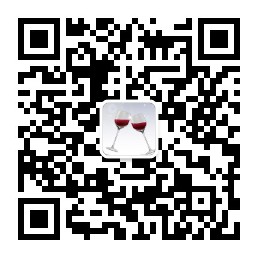FlyClock 主要特点
FlyClock是一个PPT/PDF全屏放映的计时辅助工具,可用于Microsoft Office PPT 及WPS演示,以及各类PDF文件:

1、【无需更改PPT】使用FlyClock不需要对PPT或PDF文稿进行任何更改,而且计时位置也可以随时拖动,可彻底避免因增加计时功能对文档布局和风格的破坏,并减少设置工作量。
2、【自动计时】您只需全屏放映PPT或PDF,FlyClock即可开始计时,演示结束后计时也会自动停止,可让演讲者专注于演讲内容,不必时刻关注计时启动、停止及进度。
3、【有效提示】FlyClock可以在计时快结束或结束的时候播放提示音,甚至可以黑屏,可让您实现更有效的时间提示管理。
4、【安静运行】FlyClock是一个安静的时间提示者,低调运行,准时提示,不会喧宾夺主影响您的演示。
5、【远程控制】FlyClock支持远程控制启停、显示,让多人合作更方便,也可更好应对演讲过程的意外情况。
6、【功能强大】FlyClock可以设置不同的计时时长,正计时/倒计时/时钟显示,满足您对计时的所有期望。
7、【广泛应用】FlyClock不仅适用于演讲、培训、授课等场合,还可以用于会议、考试等计时管理场合。
基本使用方法
1、从我们网站上下载最新程序,解压缩(推荐使用WinRAR);
2、双击程序运行;
3、打开一个PPT/PDF文件,按F5(PPT文件)或Ctrl+L(PDF文件)
,进行全屏放映演示(也可以通过鼠标操作);
4、您应该已经注意到了倒计时开始了;
5、如果要调整时长等其它设置,请在Flyclock窗口上点击右键,根据需要设置即可;
6、如果您需要在使用过程中得到更多控制,请使用远程遥控功能(专业功能)。
遥控控制(专业功能)
FlyClock具有高度的自动化,提前设定好运行参数后就会自动根据PPT/PDF进行计时提醒。但是有时一场会议会有一些难以预料的情况发生,比如领导插话、演讲者未及时放映PPT等情形,在此情况下,适当的人为干预就十分必要。此功能就为此而生。
1、点击右键,选择“远程遥控设置”。

2、点击“生成控制脚本”。

3、用“微信扫码”或“下载脚本”,在同一Wifi网络下,可以遥控FlyClock。

手动干预模式:在演讲者放映PPT时启动计时,结束放映PPT时结束计时。
全手动模式:计时启停全部遥控设置,与PPT/PDF是否放映无关。
设定时长
计时时长设置中,可以设定通用时长, 所有未设定特定时长的PPT/PDF全部应用此时间;也可以针对特定PPT/PDF文件设定自定义时长,系统将优先使用此时长计时,未设定的,将采用通用时长设定。

自定义时长有二种方式。
第一种:打开要计时的PPT/PDF,然后在FlyClock上点击右键,可以看到“调整当前PPT/PDF计时时长”,点击进入,设定需要的时间。


第二种:在FlyClock上点击右键,选择设置,在“自定义PPT/PDF计时时长”栏中,点击增加,选择相应的文件,然后设定时间。
调整位置、大小、字体、颜色、透明度等
位置调整,请直接用鼠标左键按住拖动即可。
大小调整,请调整字体大小,窗口会自动变化。
颜色调整,可分别设置正常情况、计时到情况下的字体及背景颜色。
如需要当时钟使用,请选中”显示机器时间“。
如果需要背景透明,请选中”背景透明“,也可调整透明度。
如需要不计时的PPT不显示主窗口,请选中”不计时PPT隐藏主界面“。
可以根据需要设置超时前缀符号。

设定手动暂停和意外退出恢复时间
请在界面上点右键,选设置
如需要手动暂停,请选中”充许手动暂停“。在开启此功能情况下,在计时进行过程中,当鼠标移动到FlyClock界面上时,会弹出一个控制按钮,点击可以暂停计时,暂停时间不计入总计时时长。
意外退出恢复时间,用于演讲人员不小心退出演示后,重新放映可以恢复计时。在意外退出恢复时间内,恢复功能可用;超出此时间,将重新开始计时。意外退出恢复时间不从总时时长中剔除。
问题报告
当FlyClock出现问题时,您可以通过”右键|问题报告“将问题发给我们,以便我们快速定位原因并解决。
问题报告只会收集一些运行环境类的基本信息,且以明文、邮件形式发送,我们也不会外泄,不会涉及到个人隐私。
软件重置
当FlyClock配件文件出现严重问题时,您可以使用软件重置功能恢复初始状态。
重置有二种方式:
1、当您可以打开运行FlyClock时,请在设置中选择”重置“,FlyClock会自动关闭,请再次重启程序。
2、当您不能进入FlyClock时,您可下载FlyClockReset.bat批处理程序,放入FlyClock目录中,双击运行,即可完成重置。
授权码
为感受到您的喜爱,为保持我们的激情,我们在FlyClock不限定功能,免费使用的同时, 也希望您能通过“赞助”的方式表达对我们的认可。
未赞赏前,FlyClock可能在启动,关闭PPT的时间弹出提示框,但没有对功能的任何限制。
赞赏后,FlyClock将自动激活,并不再弹出提示框。授权码限定一台机器使用,小版本升级不需要再次输入授权码,会自动解锁。
 ShinyWare
ShinyWare